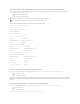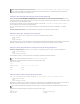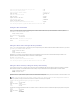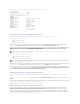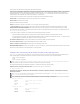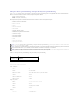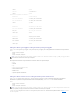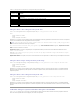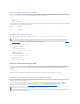Reference Guide
omreport system/omreport servermodule
Utilice el comando omreport system u omreport servermodule paraverelestadogeneraldeloscomponentesdelsistema.Cuandoseespecificauncomando
de nivel 3, como omreport system shutdown/omreport servermodule shutdown,sepuedeobtenerinformacióndetalladaparauncomponentedelsistema,
en lugar del estado de nivel alto que se obtiene con omreport system u omreport servermodule.
Escriba:
omreport system
O bien:
omreport servermodule
Sielsistematieneunchasisdelsistemaprincipal/sistemaprincipalyalmenosundispositivodealmacenamientoconectadodirectamente,ServerAdministrator
podríamostrarunresumenparecidoalsiguienteejemplo.
Comandos para visualizar registros
Puede utilizar el comando omreport system u omreport servermodule para ver registros: el registro de alertas, el registro de comandos y el registro de
hardware o de ESM.
Para ver el contenido del registro de alertas, escriba:
omreport system alertlog
O bien:
omreport servermodule alertlog
Para ver el contenido del registro de comandos, escriba:
omreport system cmdlog
O bien:
omreport servermodule cmdlog
Para ver el contenido del registro ESM, escriba:
omreport system esmlog
O bien:
omreport servermodule esmlog
EstadodelacondicióngeneraldelregistrodeESM
Cuando escribe omreport system esmlog u omreport servermodule esmlog,apareceelregistrodeESM.Laprimeralíneadelinformereflejaelestado
general del hardware del sistema. Por ejemplo, Condición:En buen estadosignificaquemenosdel80porcientodelespacioasignadoparaelregistrodeESM
estáocupadoconmensajes.Siel80porcientoomásdelespacioasignadoparaelregistrodeESMestáocupado,apareceelsiguientemensajede
precaución:
Estado:Nocrítico
Siapareceunmensajedeprecaución,resuelvatodaslascondicionesdeadvertenciaydegravedadcrítica,ydespuésborreelregistro.
omreport system alertaction/omreport servermodule alertaction
Utilice el comando omreport system alertaction u omreport servermodule alertaction para ver un resumen de las acciones de alerta que se han configurado
parasucesosdeadvertenciaydefalloenloscomponentesdelsistema.LasaccionesdealertadeterminancómorespondeServerAdministratorcuandoun
componentetieneunsucesodeadvertenciaofallo.
El comando omreport system alertaction u omreport servermodule alertaction esútilparaverquéaccionesdealertasehanespecificadoparalos
componentes. Para establecer unaaccióndealertaparauncomponente,utiliceelcomandoomconfigsystemalertactionu omconfig servermodule
alertaction.Paraobtenermásinformación,ver"omconfig:AdministracióndecomponentesmedianteInstrumentationService.
GRAVEDAD
:
COMPONENTE
En buen estado
:
Chasis del sistema principal
Crítico
:
Almacenamiento
NOTA: sielregistrodealertasoelregistrodecomandosmuestradatosXMLnoválidos(comocuandolosdatosXMLgeneradosparalaselecciónno
estánbienformados),paraborrarelregistroyresolverelproblema,escriba:omconfig system alertlog action=clear u omconfig system cmdlog
action=clear.Sinecesitaconservarlainformacióndelregistroparareferenciasfuturas,guardeunacopiadelregistroantesdeborrarlo.VerComandos
para borrar registrosparaobtenermásinformaciónacercadelborradoderegistros.
NOTA: para mantener coherencia entre los comandos, el formato de salida de este comando ha cambiado. Por lo que es posible que tenga que cambiar
lassecuenciasdecomandosdelusuariosegúncorresponda.
NOTA: debidoalaslimitacionesdeciertossistemasoperativos(porejemplo,ESXideVMware),ciertasfuncionespodríannoestardisponiblesconesta
versióndeOpenManageServerAdministrator.